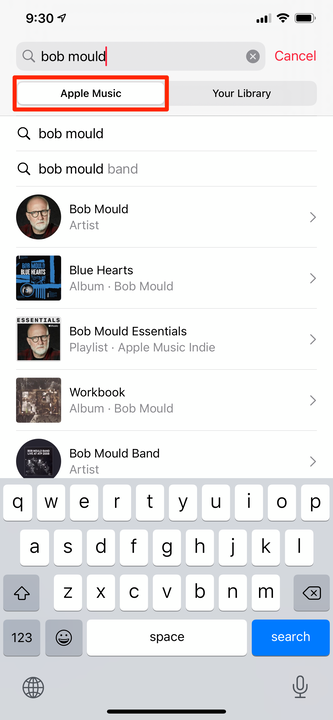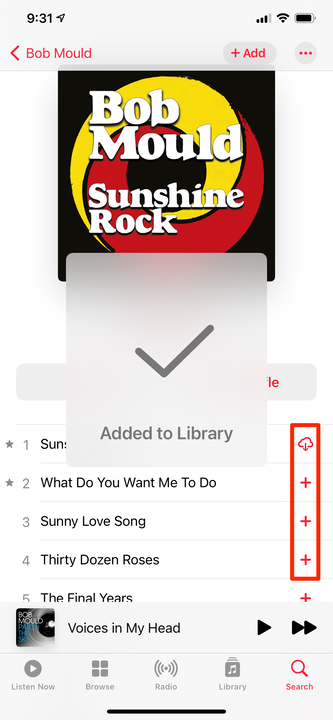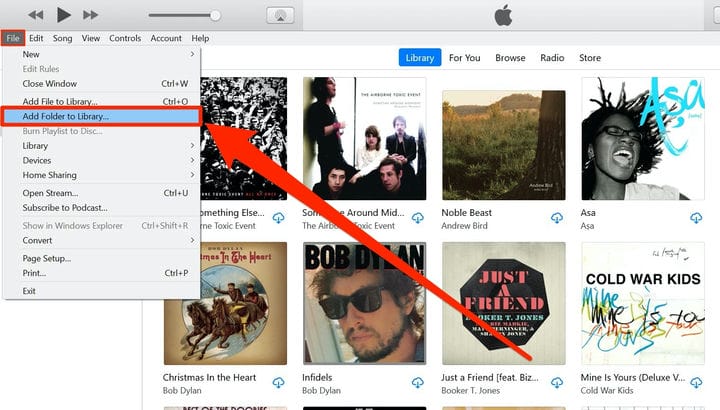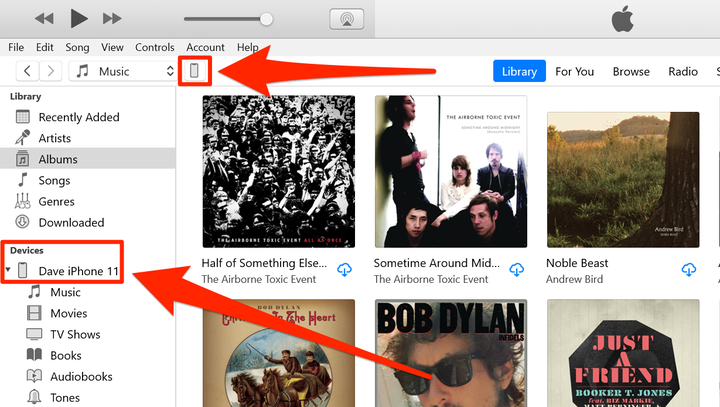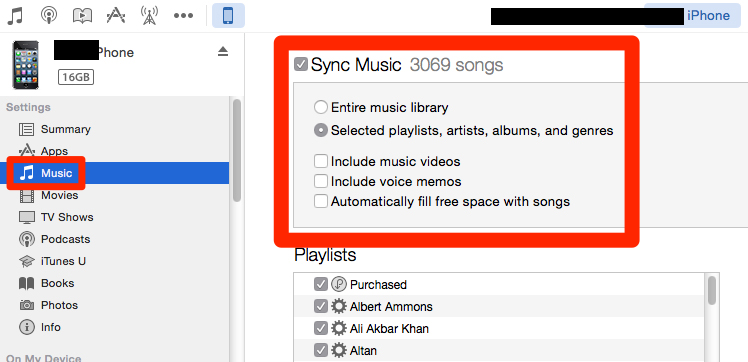Cómo descargar música en tu iPhone de 2 formas sencillas
- Hay varias formas de descargar música en su iPhone, incluso a través de iTunes y Apple Music, o con una aplicación de transmisión de música.
- Con una suscripción a Apple Music, puedes descargar canciones a tu iPhone con solo unos toques.
- Si tiene música en su computadora, puede transferirla a su iPhone usando iTunes o Apple Music.
- Algunas aplicaciones de transmisión como Spotify también te permiten descargar música para escucharla sin conexión.
- .
Con el auge del streaming
servicios como Spotify y Tidal, parece que podemos escuchar música en cualquier lugar y en cualquier momento. Pero si estás en algún lugar sin conexión a Internet, no puedes transmitir nada.
Por eso es una gran idea descargar música en tu iPhone. Esto garantiza que pueda escuchar canciones incluso si no tiene acceso a Internet.
La mayoría de los servicios de transmisión le permiten descargar música para que pueda escucharla sin conexión, aunque podría considerarse una función premium. Y si tiene archivos de música en su computadora, puede transferirlos en cualquier momento.
Aquí hay dos formas comunes de descargar música en su iPhone.
Cómo descargar música en tu iPhone desde Apple Music
Si tiene una suscripción paga a Apple Music, puede descargar canciones para reproducirlas sin conexión en su iPhone (aunque solo tendrá acceso a esas canciones mientras esté suscrito a Apple Music).
También debe recordar que necesitará estar conectado a Internet para descargar música. Sin embargo, una vez que se descarga la música, está listo para desconectarse.
1 Inicie la aplicación Apple Music en su iPhone.
2 Encuentra la música que deseas descargar, ya sea en tu biblioteca o buscándola. Para buscar una canción, toque "Buscar" en la barra de navegación en la parte inferior de la pantalla, toque la barra de búsqueda en la parte superior, asegúrese de que esté seleccionado "Apple Music", luego busque la canción que desea.
Encuentra las pistas en Apple Music que deseas descargar.
3 Toque el signo más “+" a la derecha de las canciones que desea descargar. Esto lo agregará a su biblioteca.
4 La canción debería comenzar a descargarse automáticamente. Sin embargo, si el signo más se reemplaza con un ícono de nube que no desaparece, toque el ícono de nube. Esto activará la descarga.
Toque un signo más para descargar una pista.
Si lo prefiere, también puede hacerlo desde la aplicación de escritorio Apple Music. puede seguir esencialmente los mismos pasos para descargar música de Apple Music o iTunes en su computadora de escritorio
.
Si tiene una suscripción a Spotify Premium, puede descargar listas de reproducción completas para escucharlas sin conexión. Tidal ofrece la misma característica.
Cómo descargar música a tu iPhone desde una computadora
Si tiene una biblioteca de música en el disco duro de su computadora
, puede usar iTunes (en Windows) o Apple Music (en una Mac) para copiar la música de su computadora al iPhone.
Sin embargo, antes de hacer esto, asegúrese de haber apagado su biblioteca de música de iCloud. Si no lo ha hecho, no puede administrar manualmente la música en su iPhone.
1 Inicie iTunes en su PC o Apple Music en su Mac.
2 Si aún no ha importado música desde el disco duro de su computadora a iTunes o Apple Music, hágalo ahora. Haga clic en "Archivo" y luego seleccione "Importar". En iTunes, es posible que deba elegir "Agregar carpeta a la biblioteca" en su lugar.
Importe música desde su disco duro a la biblioteca de música en iTunes o Apple Music.
3 Elija una carpeta de música en su computadora y deje que la música se importe a iTunes o Apple Music. Si tiene música en más de una carpeta, puede repetir el proceso hasta almacenar toda la música que desea en el programa.
4 Conecta tu iPhone a la computadora.
5 Aparecerá una sección para "Dispositivos" a la izquierda y su iPhone aparecerá debajo de ella. Si estás en una Mac, haz clic en él. En iTunes en una PC, haz clic en el ícono pequeño que parece un iPhone cerca de la parte superior de la pantalla.
Conecte su iPhone en el escritorio haciendo clic en el iPhone.
6 Si está utilizando Apple Music en su Mac, haga clic en "Configuración de sincronización" en la esquina superior derecha.
7 Haga clic en “Música”. En iTunes, está debajo de tu iPhone en el panel de la izquierda. En Apple Music, lo encontrarás en la barra en la parte superior de la pantalla.
8 Ahora elija cómo desea sincronizar su música. Haga clic en la casilla de verificación "Sincronizar música" y luego elija copiar toda su biblioteca de música al teléfono, o elija "Listas de reproducción, artistas, álbumes y géneros seleccionados".
Elige qué música quieres descargar a tu iPhone.
9 Cuando haya terminado de elegir la música que desea sincronizar, haga clic en "Sincronizar" en la parte inferior de la pantalla. Espera a que la música se transfiera.
10 Una vez completada la sincronización, haga clic en el icono de expulsión junto al nombre de su teléfono y desconéctelo de la computadora.